

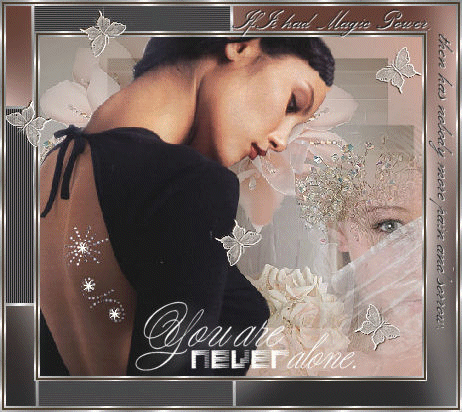
Per realizzare questo lavoro abbiamo usato PSP9 e Animation Shop.
La versione originale di
questo tutorial Ŕ stato scritto da Kolejo e si intitola Englishmariatag.
L'autrice ci ha gentilmente concesso di tradurla.
Materiale necessario:
|
Maschera 315 Kris (scompatta il file e salva il contenuto |
|
|
Trama Silver |
|
|
Immagini (scompatta il file e salva le immagini in una cartella) |
|
|
Animazione LD-stars-small-white (scompatta il file e salva |
Porta con te il segnaposto.
Ti aiuterÓ a seguire meglio il tutorial.
![]()
Script da Dynamic Drive
Vai su File>Nuova e apri una Nuova immagine 450 x 400, Sfondo raster,
Colore Trasparente.
Vai su Livelli>Nuovo livello raster e clicca OK nella finestra che si apre.
Clicca sullo strumento Riempimento e nella barra delle Opzioni (se non la vedi premi F4) imposta come segue:
![]()
Nella finestra Materiali (se non la vedi premi F6) imposta come ProprietÓ primo piano
il colore #CCA394 e come ProprietÓ sfondo il colore #8C8276.
Clicca sull'icona evidenziata per creare il gradiente come ProprietÓ primo piano:
|
|
|
|
Se il gradiente non compare vedi il tutorial Creare un gradiente.
Clicca sulla casella ProprietÓ primo piano e, nella finestra che si apre,
verifica che le opzioni Angolo e Ripetizioni siano impostate come segue:
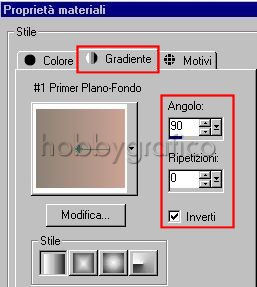
Clicca sulla tela per colorarla.
Vai su Livelli>Nuovo livello raster.
Imposta come ProprietÓ primo piano il colore #4B3E2A e clicca sulla tela per colorarla.
Vai su Livelli>Carica/salva maschera>Carica maschera da disco.
Clicca sulla freccia (1), nella finestra che si apre seleziona 315-kris (2)
e clicca su Carica (3):
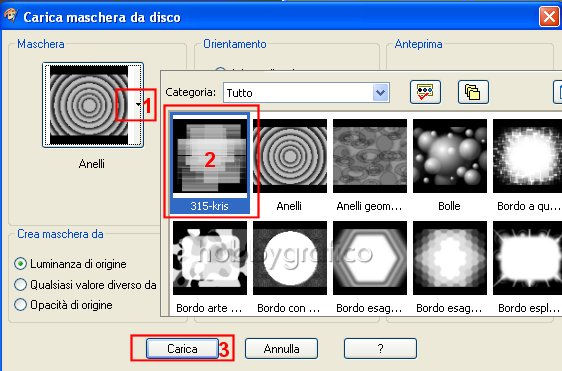
La maschera comparirÓ sulla tela.
Premi F8 per far aprire la finestra Livello e verifica di avere
questi livelli:
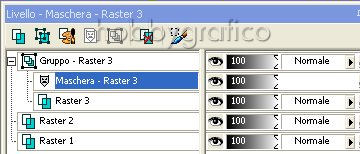
Clicca col destro su Maschera-Raster3, dal men¨ che si apre scegli Elimina e
nella finestra successiva digita Si:

Seleziona il livello Gruppo-Raster3 e vai su Livelli>Unisci>Unisci gruppo.
Avrai ottenuto questi livelli:
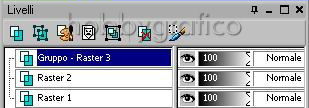
Apri LD-flowere disattiva il livello Raster1 (contiene il Copyright):
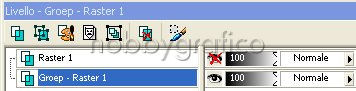
Questa operazione la dovrai ripetere ogni volta che userai un' immagine corredata dal Copyright.
Vai su Immagine>Ridimensiona e imposta come segue:
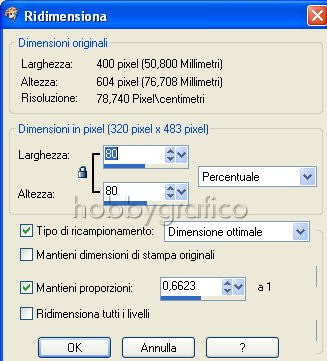
Vai su Modifica>Copia, poi clicca sulla tela e vai su Modifica>Incolla>Incolla come nuovo livello.
Prendi lo strumento Spostamento, posizionati sull'immagine e, tenendo
premuto il tasto sinistro del mouse, sistemala a destra.
Vai su Regola>Messa a fuoco>Metti a fuoco.
Apri LD-blackwomanA e disattiva il livello del Copyright.
Ripeti i passaggi per Copiare e Incollare come nuovo livello.
Posiziona l'immagine a sinistra e controlla che tocchi ogni angolo della tela.
Seleziona il livello Raster3:
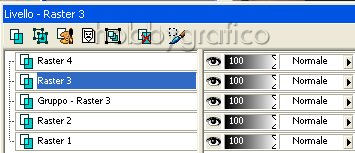
Vai su Livelli>Duplica.
Vai su Immagine>Rifletti.
Posiziona il fiore a sinistra, come vedi nell'immagine finita.
Seleziona il livello Raster4.
Apri LD-Sluier01, disattiva il Copyright e ripeti i passaggi per Copiare
e Incollare come nuovo livello.
Posiziona l'immagine in basso a destra.
Imposta l'OpacitÓ livello di Raster5 a 71:
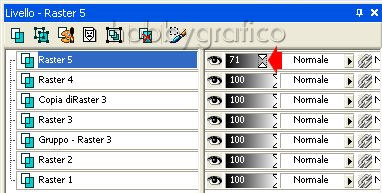
Vai su Livelli>Unisci>Unisci tutto (appiattisci).
Avrai ottenuto questo effetto:

Vai su Immagine>Aggiungi bordatura e imposta come segue:

Apri l'immagine Silver e impostala come Motivo nella casella ProprietÓ primo piano.
Setta Angolo e Scala come segue:

Prendi la Bacchetta magica, impostala come segue:
![]()
e clicca nel bordo rosso per selezionarlo.
Prendi lo strumento Riempimento, mantieni le precedenti impostazioni,
e clicca con il tasto sinistro nel bordo selezionato per colorarlo con il Motivo.
Vai su Selezione>Nessuna selezione.
Vai su Immagine>Aggiungi bordatura:
Simmetrico > 2
Colore > #4B3C2A
Vai su Immagine>Aggiungi bordatura.
Simmetrico > 2
Colore > Rosso
Prendi la Bacchetta magica e seleziona la cornice rossa.
Usa lo strumento Riempimento per colorarla con il Motivo.
Vai su Selezione>Nessuna selezione.
Vai su Immagine>Ridimensiona e imposta:
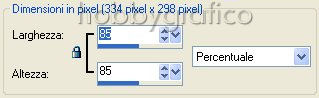
Apri LD-Maria_agr e disattiva il Copyright.
Clicca sulla tela per selezionarla e vai su Modifica>Copia.
Clicca su LD-Maria_agr e vai su Modifica>Incolla>Incolla come nuovo livello.
Apri LD-magic, disattiva il Copyright e ripeti i passaggi per Copiare e Incollare
come nuovo livello.
L'immagine Ŕ giÓ predisposta per posizionarsi correttamente.
Apri LD-logo, disattiva il Copyright e ripeti i passaggi per Copiare e Incollare
come nuovo livello.
Posiziona l'immagine in basso, come da lavoro finito.
Vai su Livelli>Unisci>Unisci visibile.
Vai su Immagine>Aggiungi bordatura (se si apre la finestra Azioni Automatica
clicca su OK):

Prendo lo strumento Riempimento e clicca per colorarlo con il Motivo.
Vai su Selezione>Nessuna selezione.
Vai su Immagine>Aggiungi bordatura:
Simmetrico > 2
Colore > #4B3C2A
Vai su Immagine>Aggiungi bordatura:
Simmetrico > 2
Colore > Rosso
Prendi la Bacchetta Magica e seleziona il bordo.
Prendo lo strumento Riempimento e clicca per colorarlo con il Motivo.
Vai su Selezione>Nessuna selezione.
Premi F12, nella finestra Salva con nome nomina il file, scegli il formato
jpg e clicca su Salva.
Esegui la procedura di salvataggio.
Apri Animation Shop.
Apri l'animazione LD-stars-small-white e vedrai comparire i fotogrammi che la
compongono:

In basso a destra vedi una icona che ti conferma che i fotogrammi sono 11:
![]()
Per questo lavoro Ŕ importante annotare il numero dei fotogrammi = 11.
Apri il lavoro preparato con PSP.
Clicca con il tasto destro e, dal men¨ che si apre, scegli Duplica.
Sposta tutto a sinistra il cursore che abbiamo evidenziato in modo da rivedere
il primo fotogramma:
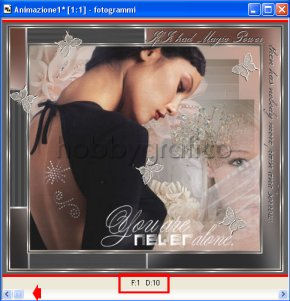
Clicca su questo fotogramma per evidenziarlo (il bordo deve diventare blu) poi
duplicalo di nuovo.
Ripeti questi passaggi per duplicare il primo fotogramma sino ad averne 11 in totale.
L'icona in fondo a destra ti confermerÓ il numero dei fotogrammi:
![]()
Ora devi unire l'animazione al lavoro.
Clicca sull'animazione per selezionarla, poi premi Ctrl+A (per selezionare tutto),
poi Ctrl+C (per copiare).
Clicca sul lavoro per selezionarlo, premi Ctrl+A (per selezionare tutto),
poi Ctrl+E (per copiare).
La stellina comparirÓ sulla tela accompagnata da una freccia.
Spostala nella posizione desiderata poi clicca per confermare e la stellina
comparirÓ in tutti i fotogrammi.
Ripeti i passaggi per applicare altre stelline.
Premi F12, nella finestra Salva con nome nomina il file, scegli il formato
gif e clicca su Salva.
Esegui la procedura di salvataggio accettando tutte le impostazioni
delle finestre che si aprono.

Se incontri dei problemi puoi scrivere a